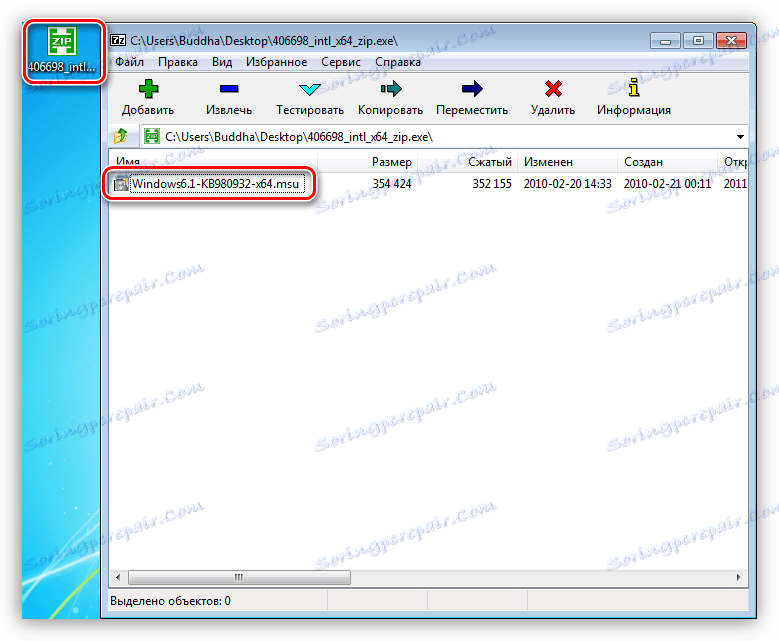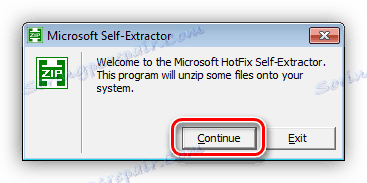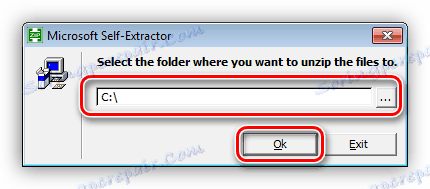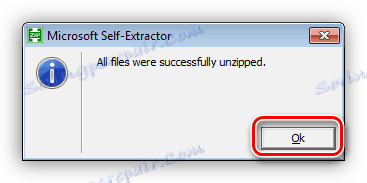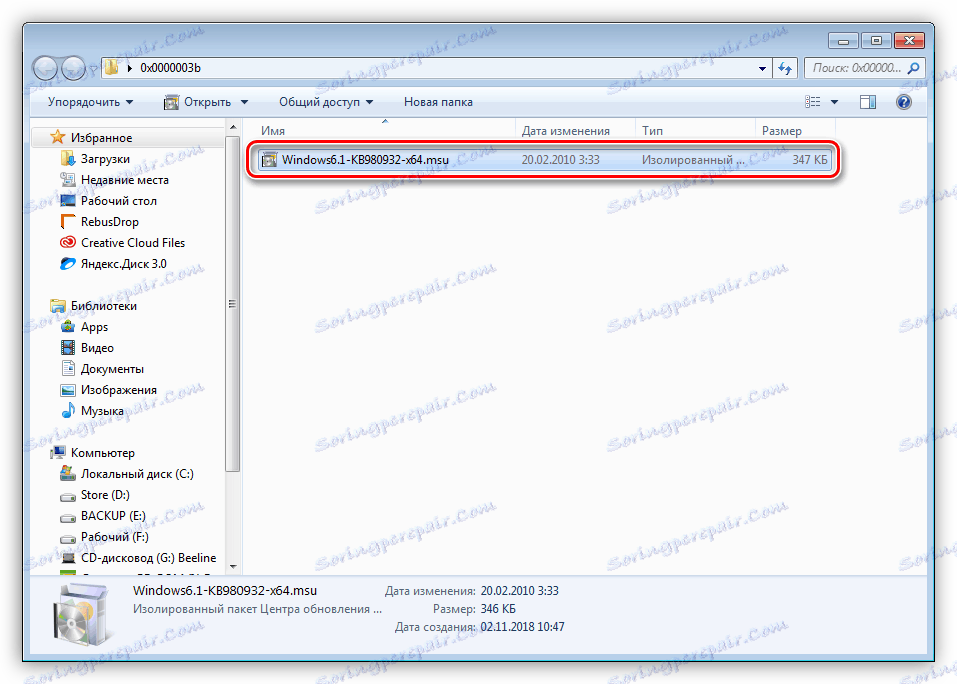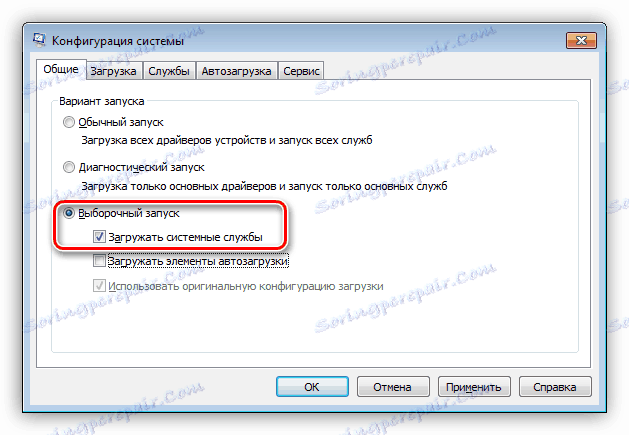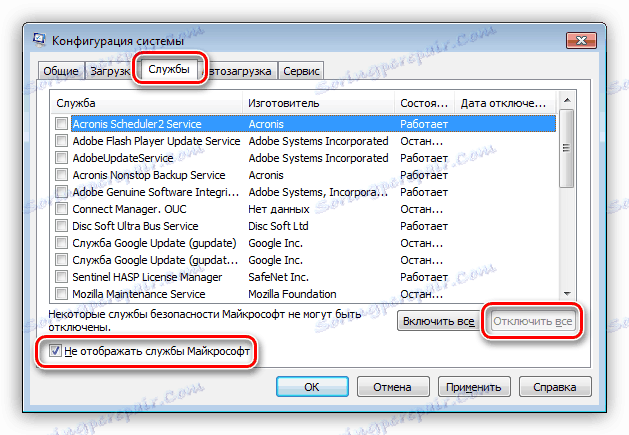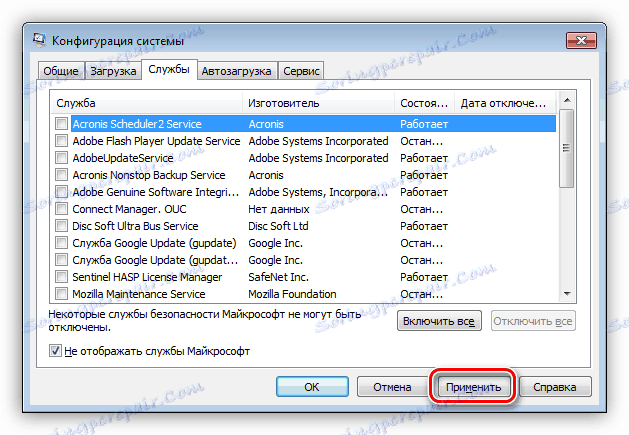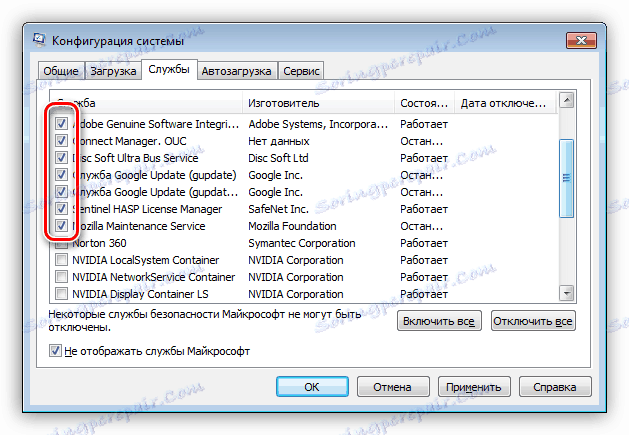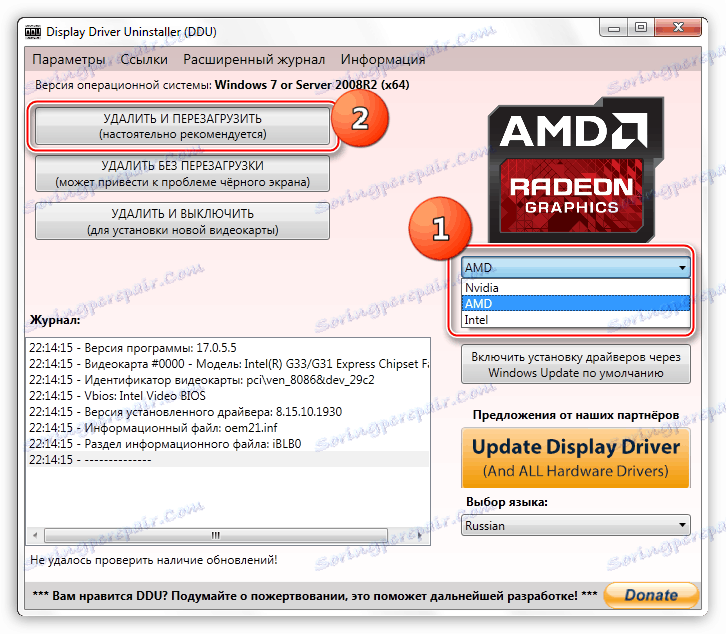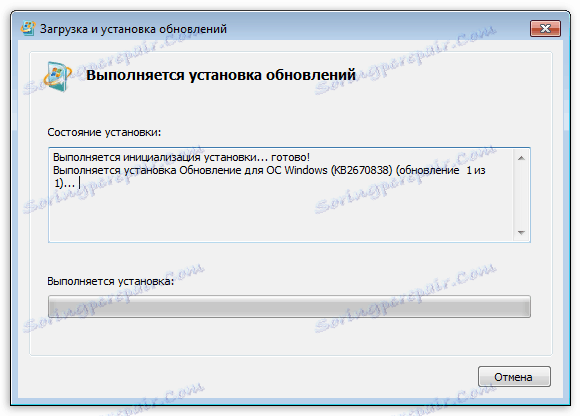Премахване на BSOD с код 0x0000003b в Windows 7
Сините екрани на смъртта са вечният проблем на потребителите на Windows. Те се появяват по различни причини, но те винаги казват, че в системата е възникнала критична грешка и нейната по-нататъшна работа е невъзможна. В тази статия ще обсъдим няколко начина за премахване на BSOD с код 0x0000003b.
съдържание
Фиксирайте BSOD 0x0000003b
По принцип тази грешка преследва потребителите на Windows 7 с малко 64 бита и съобщава за проблеми в работата на RAM. Има две причини за това: физическа повреда на модулите RAM, инсталирани в компютъра, или неизправност в един от системните драйвери (Win32k.sys, IEEE 1394). Има няколко специални случая, които също така разглеждаме по-долу.
Метод 1: Автоматично фиксиране
Особено за такива случаи, Microsoft е разработила специална корекция, която решава нашия проблем. Той идва под формата на актуализация на системата KB980932 , която трябва да изтеглите и стартирате на компютъра си.
- След изтеглянето ще получим файл, наречен 406698_intl_x64_zip.exe , който е самоизвличащ се архив, съдържащ актуализацията KB980932 . Тя може да бъде разопакована ръчно от някой архиватор, например, 7-Zip , или чрез двойно кликване, отидете на инсталацията.
![Архив, съдържащ инструмента за автоматично коригиране на грешката 0x0000003b в Windows 7]()
След стартиране на файла кликнете върху "Напред" .
![Преминаване към разопаковане на инструмента за автоматична корекция на грешки 0x0000003b в Windows 7]()
- Изберете място за разопаковане на архива.
![Избиране на място за разопаковане на инструмента за автоматична корекция на грешки 0x0000003b в Windows 7]()
- В следващия прозорец щракнете върху OK .
![Завършване на разопаковането на инструмента за автоматично фиксиране 0x0000003b в Windows 7]()
- Отворете папката, посочена в параграф 2 , и стартирайте актуализацията.
![Стартирайте инструмента за автоматична грешка 0x0000003b в Windows 7]()
Вижте също: Ръчна инсталация на актуализации в Windows 7
Метод 2: Възстановяване на системата
Тази процедура ще ни спаси в ситуации, в които възникна грешката след инсталирането на която и да е програма или драйвер. Можете да възстановите системата по различни начини, като използвате помощната програма за изтегляне в среда за възстановяване.
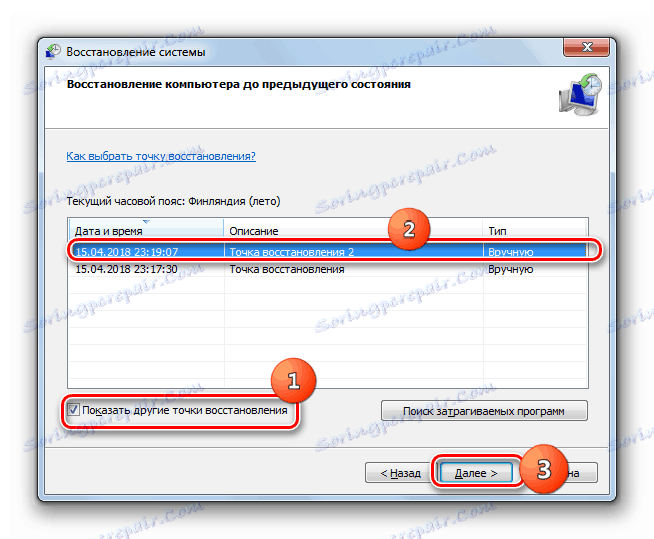
Повече подробности: Възстановяване на системата в Windows 7
Метод 3: Проверете RAM
Грешка 0x0000003b може да бъде причинена от грешки в модулите RAM. Можете да определите кои от тях функционират неправилно, като използвате вградения в системата инструмент или използвате специален софтуер за проверка на паметта. Имайте предвид, че ако имате инсталиран голям брой "оперативни", тази процедура може да отнеме доста време, в някои случаи до един ден.
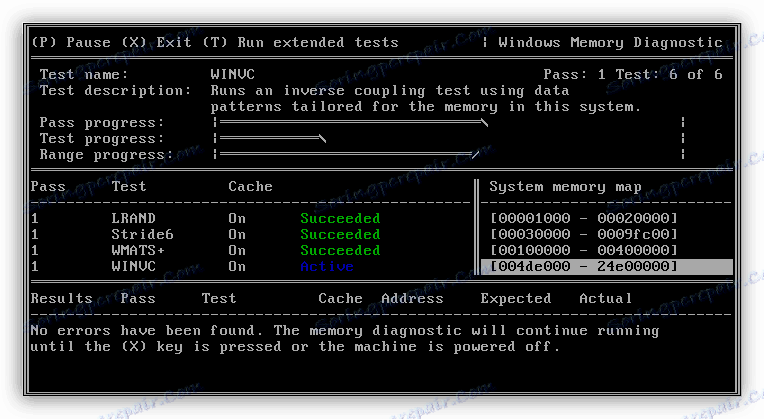
Повече подробности: Как да проверите RAM за производителност
Метод 4: Нетно натоварване
Тази техника ще ни помогне да определим дали са виновни услугите и приложенията на трети страни. Подгответе се да бъдете търпеливи, тъй като процесът е доста труден.
- Всички действия ще се извършват в системната конфигурация "Системна конфигурация" . Можете да получите достъп до него от линията "Run" ( Windows + R ), като използвате командата
msconfig![Отидете в конзолата за конфигуриране на системата от реда Run в Windows 7]()
- В раздела "Общи" поставете превключвателя в позиция "Селективен старт" и позволете на системните услуги да бъдат заредени със съответното квадратче за отметка.
![Превключване на режима на зареждане на OS в модула за конфигуриране на системната конфигурация на Windows 7]()
- Отворете раздела "Услуги" , изключете дисплея на услугите на Microsoft (поставете отметка в квадратчето) и кликнете върху бутона "Деактивиране на всички" .
![Деактивирайте всички услуги от програмисти на трети страни в модула за конфигуриране на системната конфигурация на Windows 7]()
- Кликнете върху "Прилагане" . Системата ще ни подкани да рестартираме. Ние се съгласяваме или, ако съобщението не се появи, рестартирайте компютъра ръчно.
![Прилагане на промените в системните параметри в Windows 7]()
- След рестартирането ние продължаваме да работим на компютъра и наблюдаваме поведението на операционната система. Ако грешката продължава да се появява, отидете на други решения (не забравяйте да активирате услугите с увреждания). Ако проблемът бъде решен, върнете се към "Системна конфигурация" и поставете отметки в полетата срещу половината от позициите в списъка с услуги. Това е последвано от рестартиране и мониторинг.
![Активирайте половината от услугите на трети страни с чисто зареждане на Windows 7]()
- Следващата стъпка също зависи от това дали е възникнала грешка или не. В първия случай става ясно, че проблемната услуга е в маркираната част на списъка и трябва да я подредите отново, т.е. да премахнете половината от отметките и да рестартирате. Тези действия трябва да се повтарят, докато не бъде идентифициран виновникът.
![Втората фаза на чистото зареждане в модула за конфигуриране на системата в Windows 7]()
Ако син екран не се появи, извадете всички джаджи, поставете ги пред втората половина на услугите и повторете сортирането. След като бъде намерен неуспешен елемент, трябва да се отървете от него, като премахнете съответната програма или спирате услугата.
Описаната процедура трябва да бъде изпълнена за списъка "Стартиране" в същия модул.
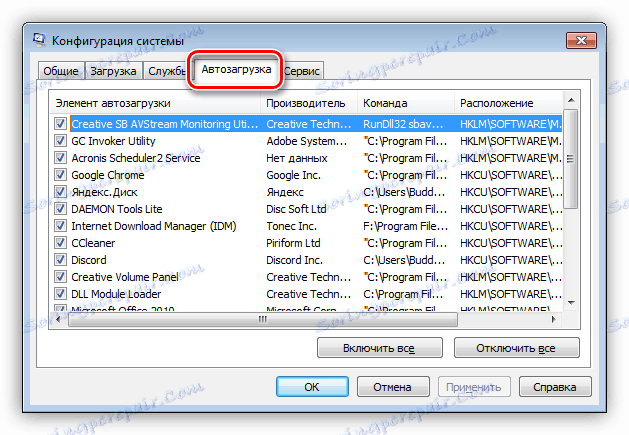
Метод 5: Отстраняване на вируси
В описанието на грешката споменахме, че може да бъде причинена от неуспешните драйвери Win32k.sys и IEEE 1394. Един от факторите, причиняващи неправилната им работа, е злонамерен софтуер. За да определите дали е извършена вирусна атака, както и да премахнете вредители, можете да използвате специални скенери.
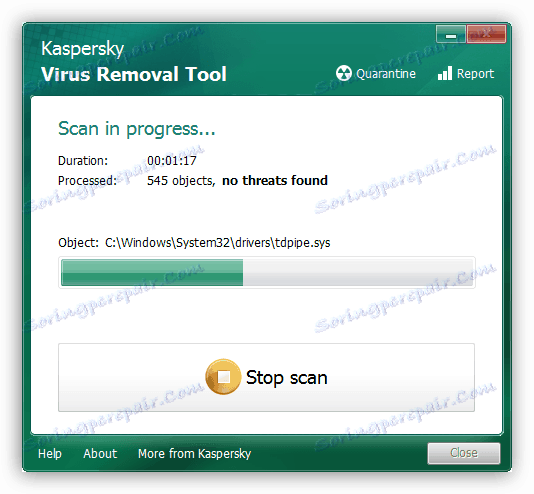
Повече подробности: Борба с компютърните вируси
Специални случаи
В този раздел посочваме няколко по-често срещани причини за неуспеха и възможности за тяхното премахване.
- Шофьор на видеокарта. В някои ситуации този софтуер може да работи нестабилно, като причинява различни грешки в системата. Решение: изпълнете процедурата за повторно инсталиране, като следвате инструкциите на връзката по-долу.
![Display Driver Uninstaller на Windows 7, за да премахнете драйвера за графики]()
Повече подробности: Преинсталирайте драйверите на видеокартата
- DirectX , Библиотечните данни също могат да бъдат повредени и трябва да бъдат актуализирани.
![Актуализиране на библиотеки на DirectX в Windows 7]()
Повече подробности: Актуализирайте DirectX до последната версия
- браузър Google хром с повишения апетит към RAM, то често се превръща в причина за проблеми. Можете да разрешите проблема, като преинсталирате Chrome или като отворите друг браузър ,
заключение
Инструкциите по-горе, най-често помагат да се реши проблемът с BSOD 0x0000003b, но има изключения. В такава ситуация само инсталирането на Windows ще спести и само неговата "чиста" версия с форматиране на диска и загуба на всички данни.